主编教您win7怎么使用虚拟光驱
- 分类:Win7 教程 回答于: 2019年01月15日 18:25:00
win7怎么使用虚拟光驱,这对于电脑老菜来说就是小菜一碟,但对于电脑小白来说就有些困难了,针对该问题,小编特地整理了一篇关于win7使用虚拟光驱的方法,现在就来带给大家。
最近有朋友私信小编说win7怎么使用虚拟光驱呢,其实小编以前就跟大家讲解过这方面的内容了,但还是有很多朋友是不知道怎么使用虚拟光驱的。好了,下面,小编就再来跟大家说说win7使用虚拟光驱的方法。
1,单击开始---->所有程序---->实用工具,单击其中的虚拟光驱.EXE软件。
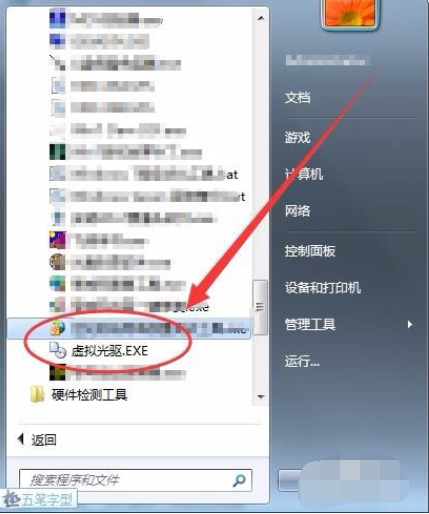
win7虚拟光驱电脑图解1
2,打开虚拟光驱后,选择装载选项。

虚拟光驱电脑图解2
3,装载映像文件窗口中,单击浏览按钮。
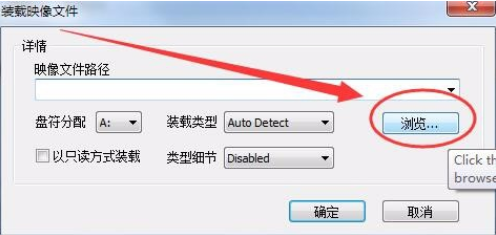
如何使用虚拟光驱电脑图解3
4,Open Image File窗口中,选择要装载的iso映像文件。
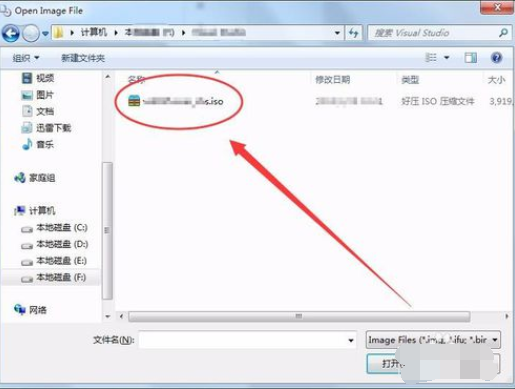
win7电脑图解4
5,单击盘符分配后的选项,选择一个驱动器盘符(注盘符应该在电脑光驱之后,如没有光驱则应在最后一个驱动器之后)。

虚拟光驱电脑图解5
6,单击确定按钮,如下图所示。

win7电脑图解6
7,在虚拟光驱中,就装载了我们选择的iso文件。

虚拟光驱电脑图解7
8,打开计算机,可以看到在原光驱后又多了一个光驱,打开该光驱,镜像文件的内容都在里面了。

虚拟光驱电脑图解8
以上就是win7使用虚拟光驱的现象操作流程了。
 有用
26
有用
26


 小白系统
小白系统


 1000
1000 1000
1000 1000
1000 1000
1000 1000
1000 1000
1000 1000
1000 1000
1000 1000
1000 1000
1000猜您喜欢
- Win7镜像系统:稳定高效的操作体验..2024/04/02
- 系统之家在线安装windows7系统图文教..2017/06/13
- Win7系统装机图解:轻松利用U盘安装操作..2024/04/11
- 电脑自动重装Win7系统:简单操作指南..2024/02/19
- 手把手教你万能网卡驱动 xp功能介绍..2019/01/26
- 硬盘加密,小编教你如何给硬盘加密..2018/10/18
相关推荐
- [win764位win864位]操作系统的选择指..2023/12/31
- 7代cpu装win7的操作方法2021/03/06
- 华硕电脑fx53v改win7蓝屏解决方法..2021/03/25
- win7共享办法详解2023/11/25
- 重装win7旗舰版系统的详细步骤..2024/02/19
- nvidia,小编教你nvidia显卡驱动..2018/04/26














 关注微信公众号
关注微信公众号



